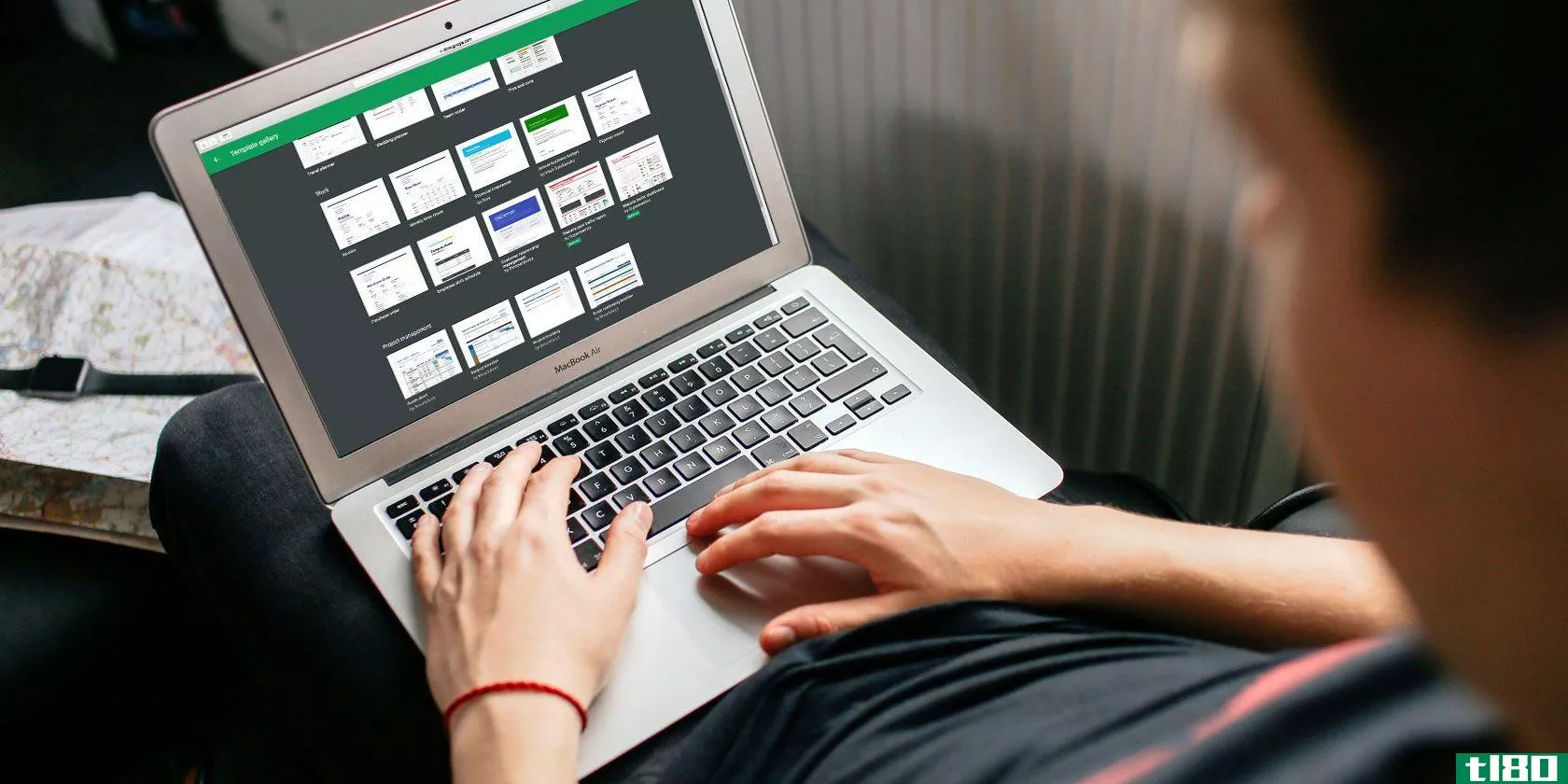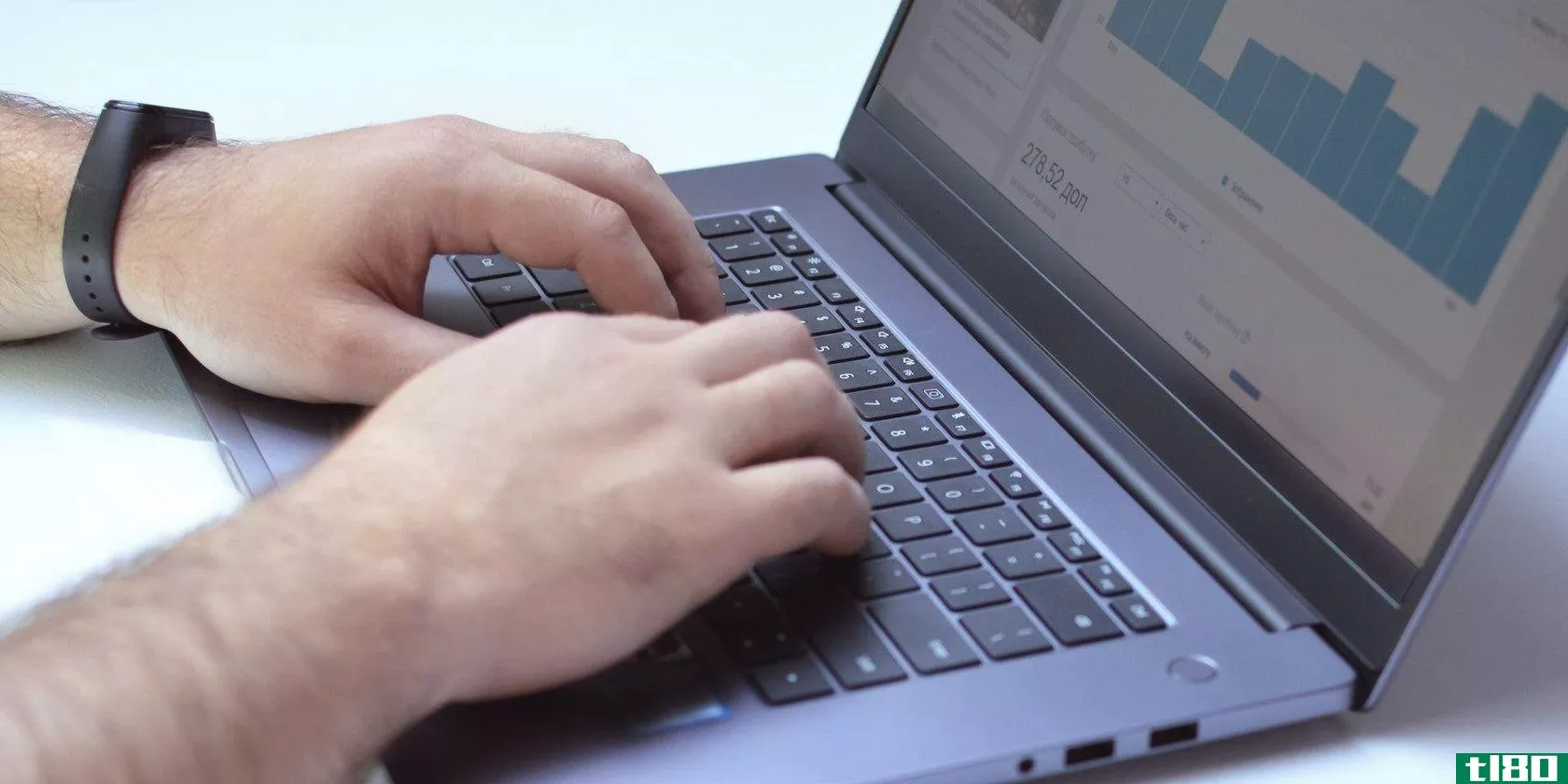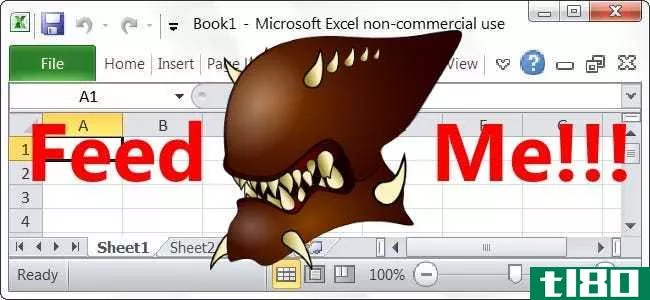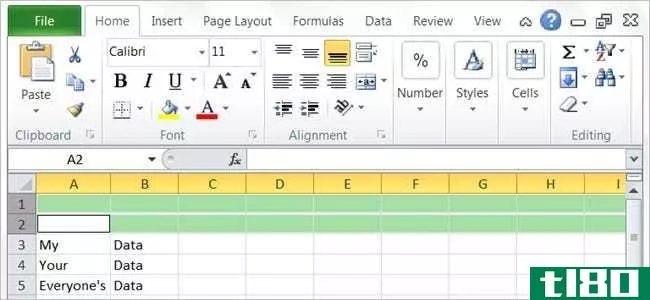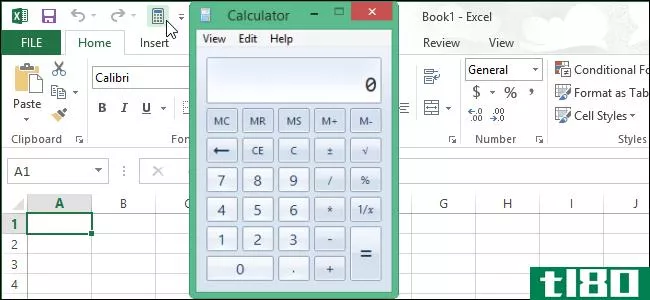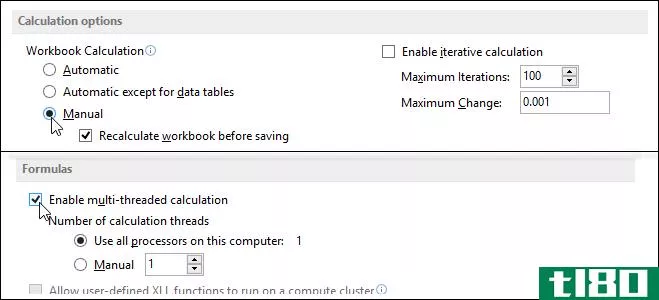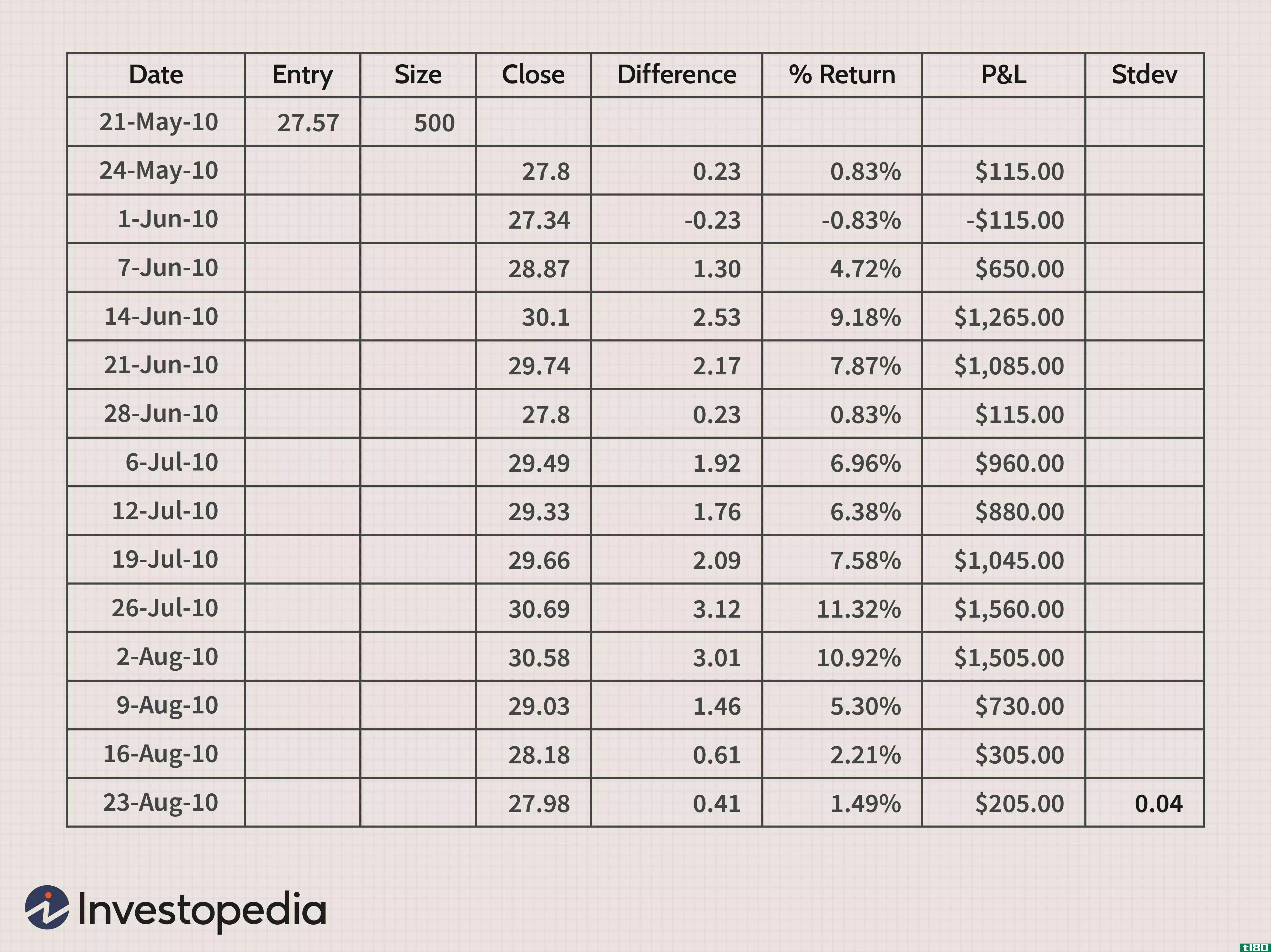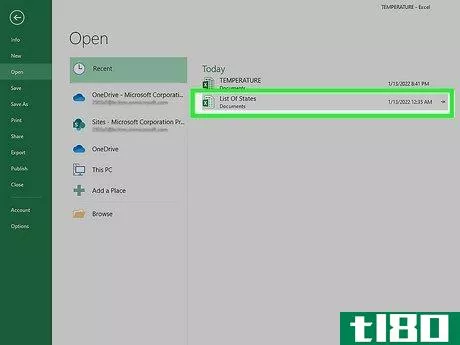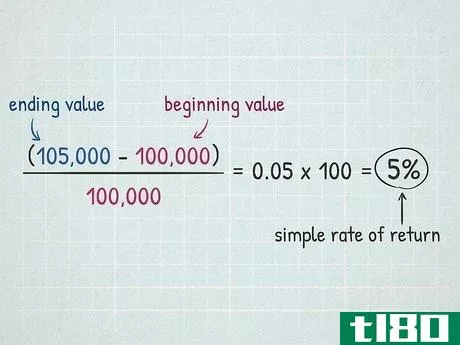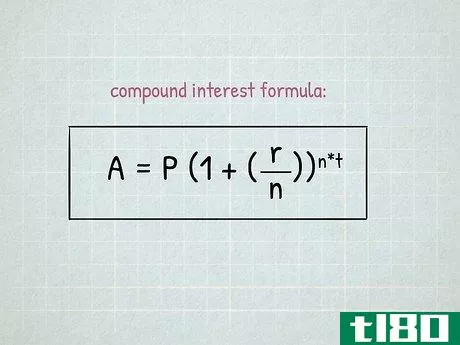如何在excel电子表格上计算时间(calculate time on excel spreadsheet)
方法1方法1/2:使用模板
- 1打开Microsoft Excel。这是一款深绿色的应用程序,上面有一个白色的“X”。
- 2点击搜索栏。它位于Excel窗口的顶部。在Mac上,首先单击左上角的文件,然后单击下拉菜单中的“从模板新建…”。
- 3在搜索栏中键入时间表,然后按↵ 进来这将在微软的模板数据库中搜索时间表模板。
- 4选择一个模板。单击要使用的模板。它的页面将打开,允许您查看模板的格式和外观。如果您决定不喜欢所选的模板,请单击模板窗口中的X将其关闭。
- 5单击“创建”。它位于模板预览的右侧。这样做将在Excel中创建模板。
- 6等待模板加载。这可能需要几秒钟的时间。加载模板后,可以继续创建时间表。
- 7输入任何必要的信息。每个模板与其他模板略有不同,但您通常可以选择输入以下内容:每小时费率-您支付给相关员工每小时工作的金额。员工身份-员工的姓名、ID号等。
- 8在适当的栏中输入工作时间。大多数时间表将在页面最左侧的一列中列出一周中的几天,这意味着您将在“天”列右侧的“时间”(或类似)列中输入工作小时数。例如:如果一名员工在一个月的第一周在星期一工作了八个小时,您将在“第一周”列中找到“星期一”单元格,并键入8.0。
- 9.检查结果。每个工时表模板将计算您输入的总小时数,如果您输入了每小时费率值,则会显示相关员工的总收入。
- 10.保存你的时间表。要执行此操作:Windows-单击文件,单击另存为,双击此电脑,单击窗口左侧的保存位置,在“文件名”文本框中键入文档名称(例如,“一月时间表”),然后单击保存。Mac-单击文件,单击另存为。。。,在“另存为”字段中输入文档的名称(例如,“一月时间表”),通过单击“位置”框并单击文件夹选择保存位置,然后单击保存。
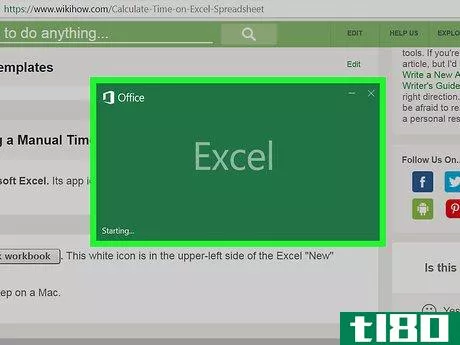
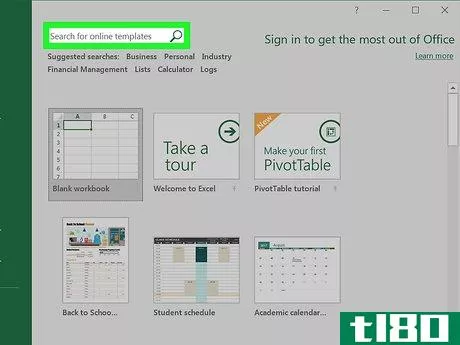
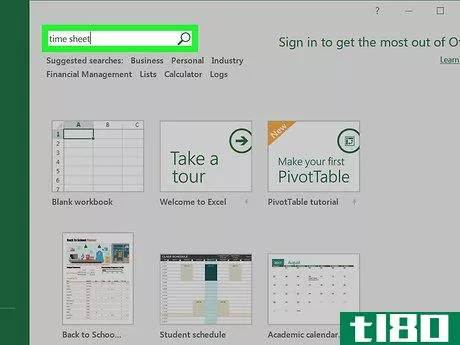
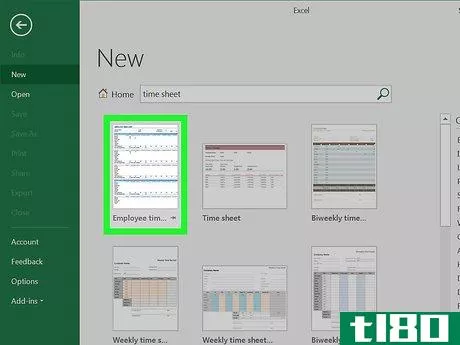
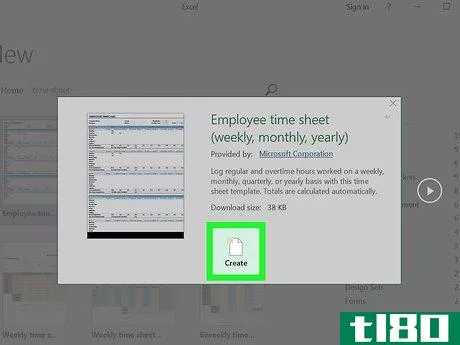
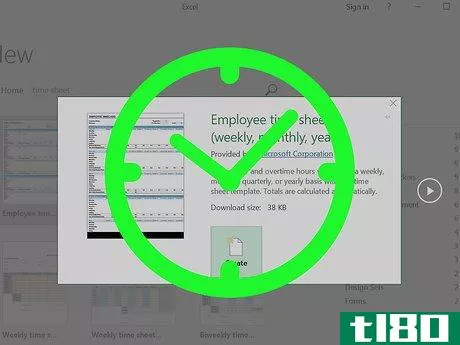
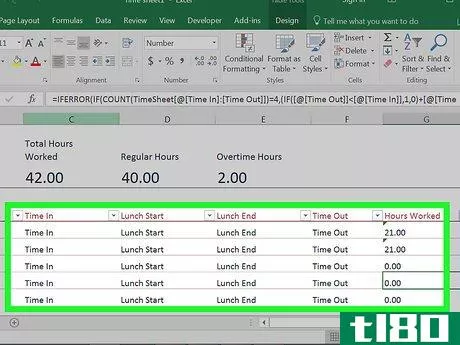
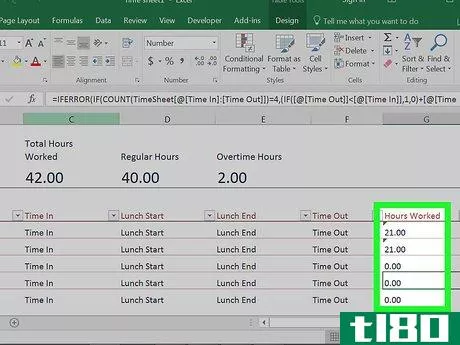
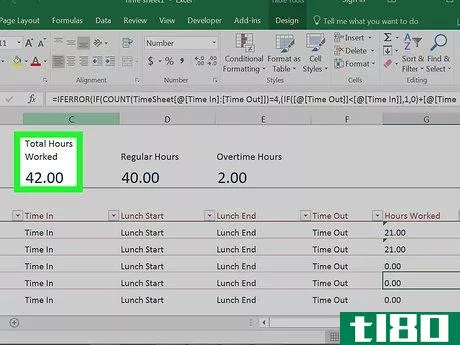
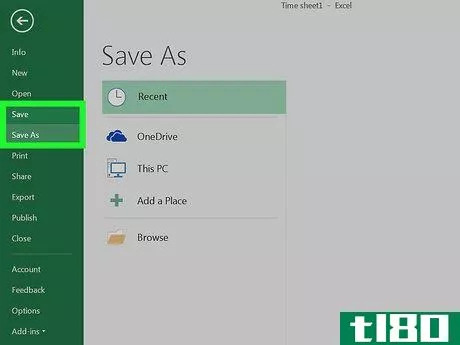
方法2方法2/2:创建手动时间表
- 1打开Microsoft Excel。其应用程序图标类似于深绿色背景上的白色“X”。
- 2单击空白工作簿。此白色图标位于Excel“新建”页面的左上角。在Mac电脑上跳过这一步。
- 3输入标题。在以下单元格中键入以下标题:A1-在DayB1中键入-在第1C1周中键入-在第2周中键入您还将在D1、E1和F1(如有必要)单元格中添加周[number]。如果观察加班,可以在第1周的C1单元格中添加加班标题,在第2周的E1单元格中添加加班标题,以此类推。
- 4输入一周中的天数。在单元格A2到A8中,按顺序输入星期天到星期六。
- 5添加费率。在单元格A9中键入速率,然后在单元格B9中输入每小时速率。例如,如果费率为每小时15.25美元,您将在单元格B9中键入15.25美元。
- 6添加“总计”行。在单元格A10中输入Total。这就是总工作时间的去向。如果还想使用加班,请在A11中键入加班,并在B11中输入加班费率。
- 7输入第1周的公式。此公式将周日至周六的工作时间相加,然后将总和乘以费率。要做到这一点:点击第1周的“总计”单元格,它应该是B10。输入=总和(B2:B8)*B9,然后按↵ 进来
- 8输入剩余周的公式。为此,只需复制您为第1周输入的公式,然后将其粘贴到所选周下方的“总计”行中,并将B2:B8部分替换为您本周的列字母(例如C2:C8)。如果使用加班时间,可以使用此公式计算加班时间,方法是将B9值替换为B11。例如,如果第1周的“加班”列在C列中,则在单元格C10中输入=sum(C2:C8)*B11。如果您使用的是加班,您可以通过在单元格A12中键入Final Total,在单元格B12中键入=sum(B10,C10),并使用正确的列字母重复每个“Week[number]”列来创建“Final Total”部分。
- 9.填写时间表。在“第1周”列中输入每天的工作小时数。你应该在“总计”部分的工作表底部看到小时数和相应的总收入。如果您启用了加班,请同时填写此栏。“最终总工资”部分将更改,以反映正常工资和加班费的总和。
- 10.保存你的时间表。要执行此操作:Windows-单击文件,单击另存为,双击此电脑,单击窗口左侧的保存位置,在“文件名”文本框中键入文档名称(例如,“一月时间表”),然后单击保存。Mac-单击文件,单击另存为。。。,在“另存为”字段中输入文档的名称(例如,“一月时间表”),通过单击“位置”框并单击文件夹选择保存位置,然后单击保存。
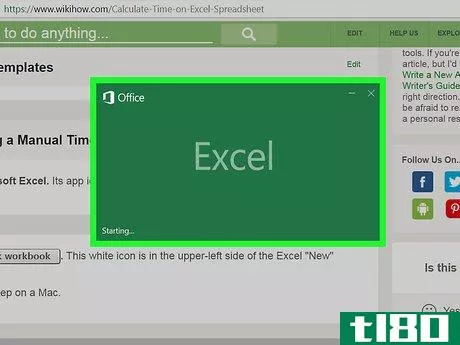
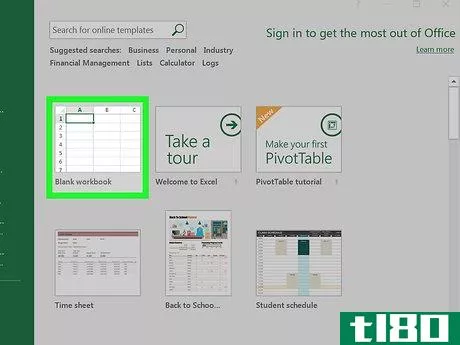
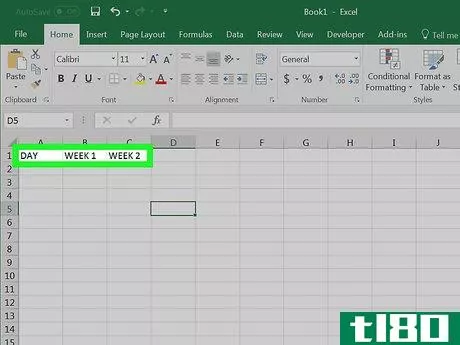
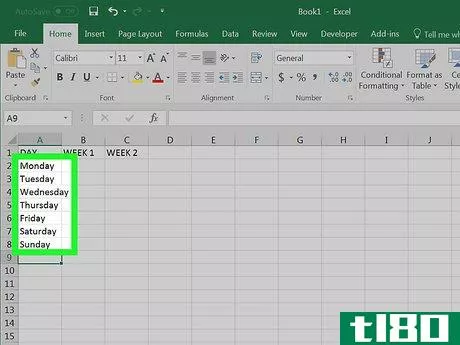
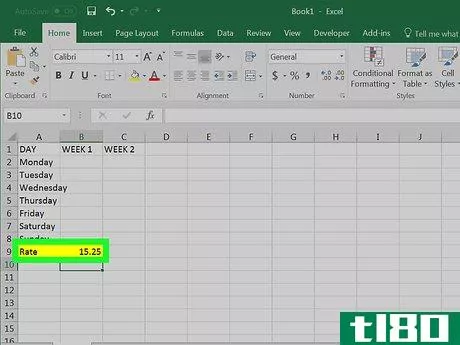
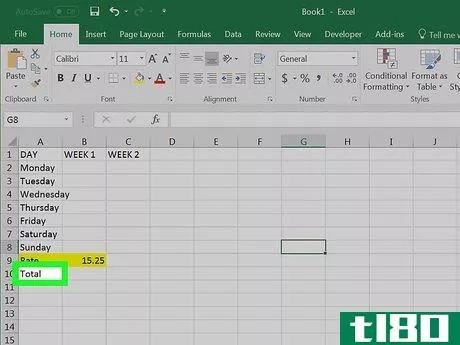
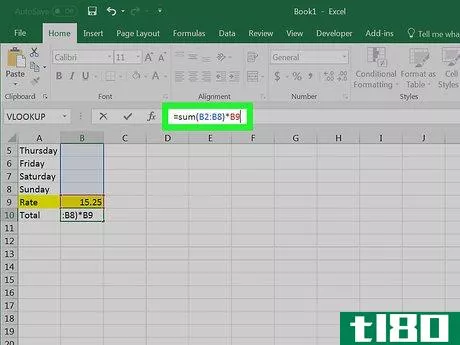
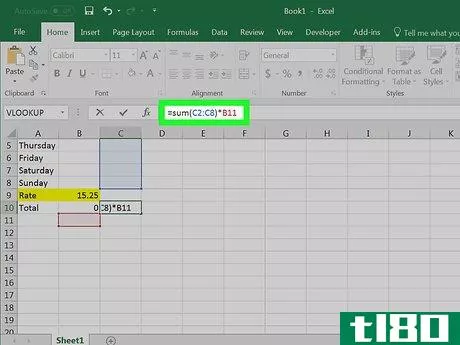
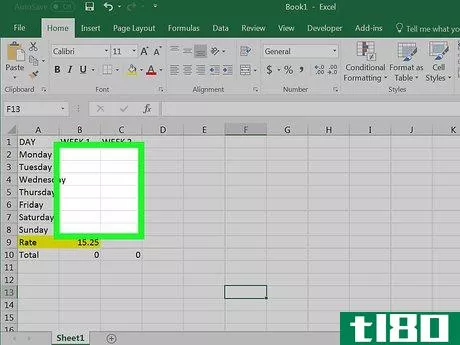
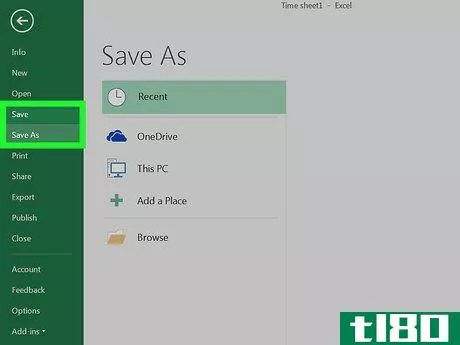
- 一般来说,在Excel中使用模板并调整它以符合您的偏好要比从头开始创建自己的电子表格容易得多。
- 发表于 2022-05-18 10:20
- 阅读 ( 17 )
- 分类:IT
你可能感兴趣的文章
在microsoft excel中节省时间的14个技巧
...少个肯定的答案,而不是没有答案。这些步骤向您展示了如何应用简单的格式。 ...
- 发布于 2021-03-11 19:43
- 阅读 ( 400 )
如何使用vba脚本从excel电子表格发送电子邮件
...gDim strBcc As StringDim strBody As StringstrSubject = "Results from Excel Spreadsheet"strFrom = "[email protected]"strTo = "[email protected]"strCc = ""strBcc = ""strBody = "The total results for this quarter are: " & Str(Sheet1.Cells(2, 1)) ...
- 发布于 2021-03-22 18:44
- 阅读 ( 242 )
找到最佳谷歌表单模板的4种方法
... 来自另一个伟大的模板网站Spreadsheet123,这个附加组件的工作原理与模板库类似。安装它,然后打开一个电子表格,然后单击Add-***以访问它。选择“模板库”>“浏览模板”。 ...
- 发布于 2021-03-25 03:55
- 阅读 ( 208 )
microsoft excel入门指南
...论使用哪种选项,您都会收到一个弹出警报,询问您希望如何移动单元格、行或列。只需选择一个选项,然后单击“确定”。 ...
- 发布于 2021-03-25 10:26
- 阅读 ( 272 )
通过本课程掌握excel电子表格函数、公式和数据分析
在任何行业,团队中都需要知道如何管理和研究数据的人员。数据分析技能可帮助您了解客户数据并做出明智的业务决策。microsoftexcel是一种电子表格软件,它可以让您将数据制表、分析和可视化。 ...
- 发布于 2021-03-28 03:39
- 阅读 ( 308 )
在运行vba函数时,如何限制microsoft excel的cpu使用率?
如果您有一个VBA函数,可以将microsoftexcel变成一个贪吃CPU的怪兽,那么有没有可能驯服它,以便在Excel完成时,您可以继续使用计算机进行其他活动?今天的超级用户Q&A帖子旨在帮助一位沮丧的读者重新掌控Excel。 今天的问答...
- 发布于 2021-04-10 01:03
- 阅读 ( 292 )
如何通过键盘在excel中插入新行?
... use Ctrl + Y as many times as you need to insert rows. If you format your spreadsheet as a table, you do not even need to worry about copying your formulas. 亚西莉亚最后的回答是: On Windows I use: Shift + Space to select the current row. Keyboard Right-Click Key + I to insert a row. (...
- 发布于 2021-04-11 01:17
- 阅读 ( 216 )
如何将windows计算器添加到microsoft excel 2013中的快速访问工具栏
在Excel中生成电子表格时,是否使用Windows计算器执行快速计算?您可以通过将计算器添加到Excel中的快速访问工具栏来节省时间,这样您就不必离开程序来访问计算器。 要执行此操作,请单击快速访问工具栏右侧的向下箭头,...
- 发布于 2021-04-11 15:06
- 阅读 ( 120 )